Excel怎么设置默认字体?Excel默认字体设置方法
 发布于2025-02-18 阅读(0)
发布于2025-02-18 阅读(0)
扫一扫,手机访问
Excel是我们日常工作中都会使用到的表格编辑软件,很多用户在填写数据的时候,发现字体是不一样的,想要知道Excel怎么设置默认字体?设置的方法非常的简单,那么本期的软件教程内容,小编就来为大伙分享设置默认字体的详细步骤,希望能够给用户们带来帮助。
设置方法如下:
1、双击打开软件,点击左上角的“文件”。
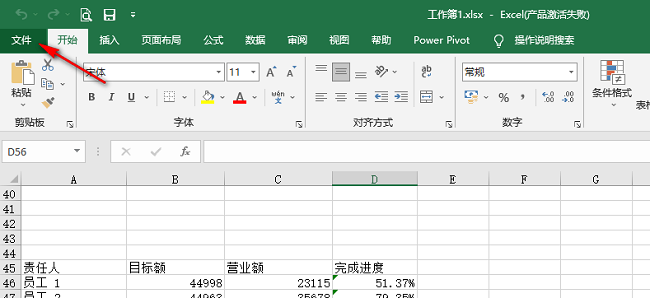
2、接着点击新界面左下角的“选项”。
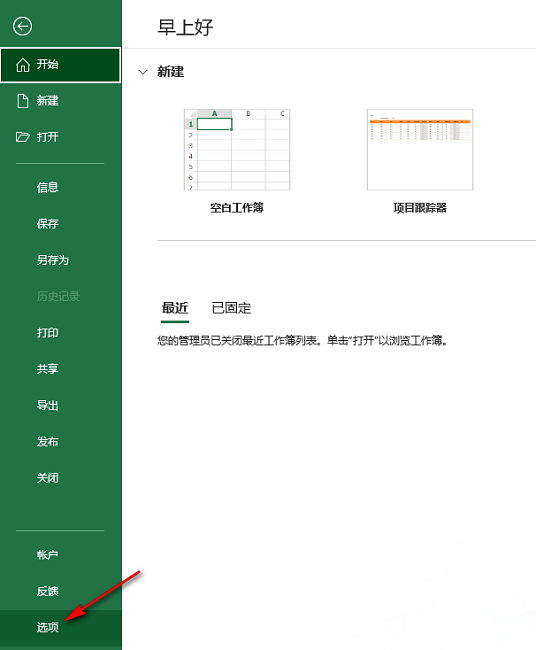
3、在打开的窗口界面中,点击左侧栏中的“常规”选项,然后找到右侧中的“使用此字体作为默认字体”。
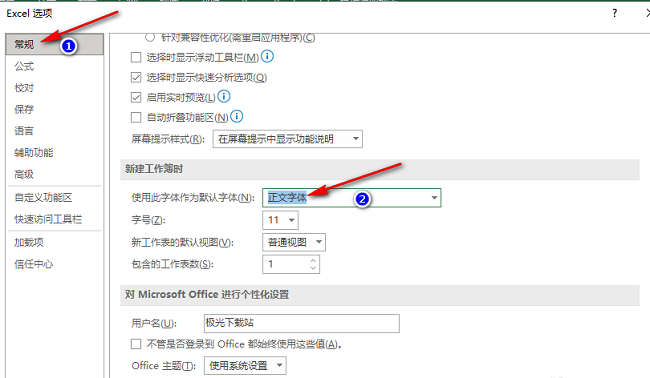
4、然后点击选项框的下拉按钮,最后在下方给出的字体列表中选择合适的选项就可以了。
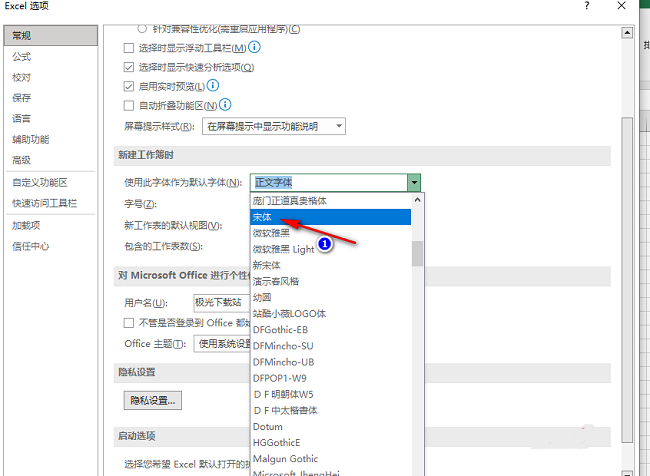
本文转载于:https://www.win10h.com/jiaocheng/41596.html 如有侵犯,请联系admin@zhengruan.com删除
产品推荐
-

售后无忧
立即购买>- DAEMON Tools Lite 10【序列号终身授权 + 中文版 + Win】
-
¥150.00
office旗舰店
-

售后无忧
立即购买>- DAEMON Tools Ultra 5【序列号终身授权 + 中文版 + Win】
-
¥198.00
office旗舰店
-

售后无忧
立即购买>- DAEMON Tools Pro 8【序列号终身授权 + 中文版 + Win】
-
¥189.00
office旗舰店
-

售后无忧
立即购买>- CorelDRAW X8 简体中文【标准版 + Win】
-
¥1788.00
office旗舰店
-
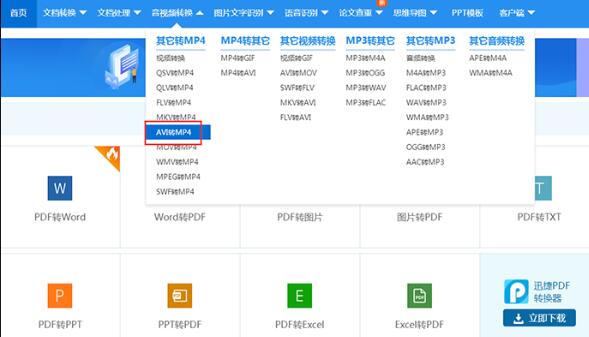 正版软件
正版软件
- 迅捷PDF转换器把AVI视频文件转为MP4格式的图文步骤
- 1、搜索进入迅捷PDF在线转换器平台,在首页点击【音视频转换】——【AVI转MP4】,进入操作界面。2、添加AVI文件,添加完成,网站会自动转换;点击【继续添加】,可以添加多个AVI文件,进行批量转换,点击【立即下载】,可以保存转换之后的MP4文件。
- 2分钟前 0
-
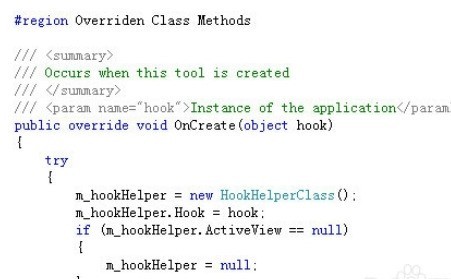 正版软件
正版软件
- vs2010(Visual Studio)设置黑色背景的详细操作方法
- 首先我们打开vs2010(VisualStudio)软件任意打开一个项目,我们可以看到这时vs2010是白底黑字。然后我们在VisualStudio2010的工具栏中找到【工具】选项。接着点击【工具】选项,并选择【选项】。在新弹出的界面左侧,选择【环境】下的【字体和颜色】。【项前景色】即代码的颜色,我们将其设置为白色,【项背景色】即背景颜色,我们将其设为黑色。设置好后,我们可以看到预期效果,如果满意的话,点击【确定】进行保存。这时我们重新打开一个新项目,黑色背景就设置好了。
- 12分钟前 0
-
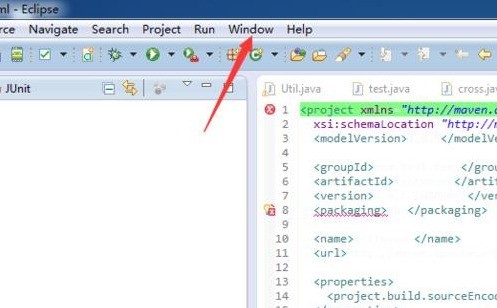 正版软件
正版软件
- eclipse自定义设置maven路径的图文方法
- 打开ecplise,点击windows的菜单中。弹出下拉菜单,选择prefernces的选项菜单。在左侧的列表中选中为maven的选项,进行点击installations的选项,进行选中为add的添加。浏览本地maven的路径的选项,进行该安装的路径,点击】确定】即可。可以看到的是maven路径的选择成功了。路径选择完成之后,进行需要进行构建,才能下载需要的jar包。
- 32分钟前 0
-
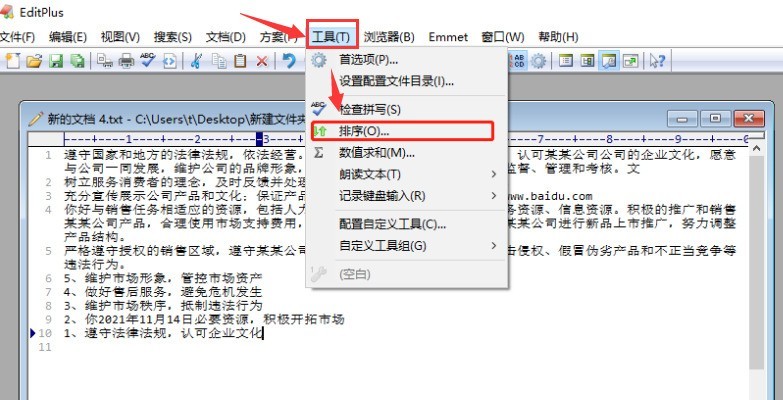 正版软件
正版软件
- EditPlus文本怎么重新排列_EditPlus文章添加排序命令教程分享
- 1.打开一个需要处理的文本文件,点击工具菜单下的排序按钮2.在弹出的排序设置窗口中,找到排列顺序栏目,勾选顺序按钮3.最后根据个人需求勾选下方栏目选项,完成设置后点击排序按钮保存设置即可
- 47分钟前 0
-
 正版软件
正版软件
- Recuva怎么启用恢复目录结构_Recuva启用恢复目录结构教程
- 1、首先点击【Recuva】。2、然后在弹出窗口中,点击【选项】。3、在弹出窗口中,点击【动作】。4、接着在弹出窗口中,点击【正在恢复】。5、再将【恢复目录结构】勾选上。6、最后点击【确定】即可。
- 1小时前 01:54 0
相关推荐
热门关注
-

- Xshell 6 简体中文
- ¥899.00-¥1149.00
-

- DaVinci Resolve Studio 16 简体中文
- ¥2550.00-¥2550.00
-

- Camtasia 2019 简体中文
- ¥689.00-¥689.00
-

- Luminar 3 简体中文
- ¥288.00-¥288.00
-

- Apowersoft 录屏王 简体中文
- ¥129.00-¥339.00








